如“W7局域网关于如何设置文件共享的步骤”、“win7共享文件夹无法访问怎么办?共享文件夹无权限访问设置方法”、“W7系统怎么把文件夹设成共享文件夹”、“win7如何共享文件图文教你设置”、“win7文件共享”、“w7 找不到 别人 共享的文件夹”、“win7系统,为什么共享里看不到对方共享的文件夹”、“win7上访问共享文件夹”、“WIN7的网上邻居在哪里,还有就是怎么查看工作组计算机”、“win7在哪里找到网上邻居”等等。我们打开“网络和共享中心”,点击桌面右下角如图图标

按照以下弹出窗口操作


“启用网络发现”和“启用文件和打印机共享”勾选,然后保存。

接着我们桌面打开“计算机”(即是“我的电脑”)右键菜单,选择“管理”

“计算机管理”——本地用户和组—用户—Guest ,双击Guest

“账户已禁用”取消勾选,点击确定。其余按照以下界面设置。

接着我们打开开始菜单,输入 secpol.msc(复制粘贴即可)按回车。
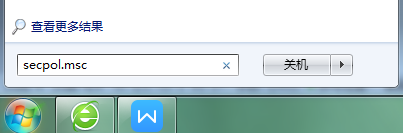

打开“本地安装策略”之后,依次点击:本地策略—用户权限分配—拒绝从网络访问这台计算机,然后双击“拒绝从网络访问这台计算机。
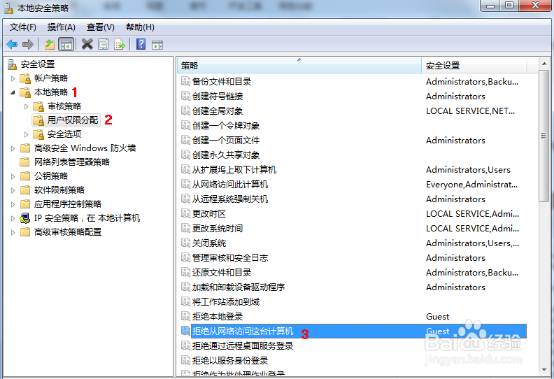
在“拒绝从网络访问这台计算机 属性”中,选中“Guest ”,将Guest ”项目删除,然后点击确定。

然后依次点击:本地策略—安全选项—网络访问:本地账户的共享和安全模型。双击“网络访问:本地账户的共享和安全模型”。

选择“仅来宾—对本地用户进行身份验证,其身份为来宾”,点击确定,退出。

然后,找到我们需要局域网共享的文件或文件夹,打开右键菜单依次选择:共享—特定用户。

然后再下拉列表中选择“Everyone”,然后点击“共享”。

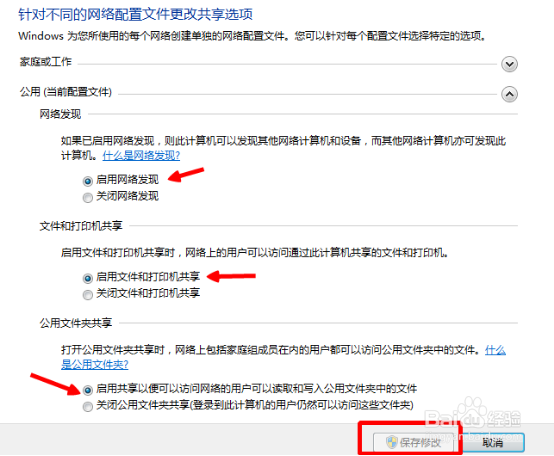
Win7局域网共享设置就完成了。
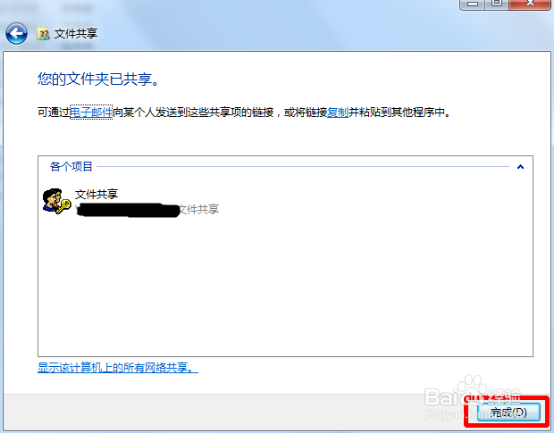
w7文件夹共享设置好了,那么,怎么访问别人共享的文件夹呢?桌面打开“网上邻居”(网上邻居已经改名叫网络了)。点击共享文件所在的电脑名
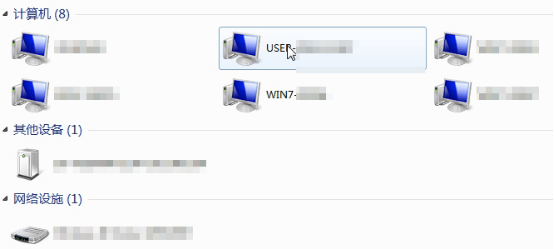
ps:如果弹出下面“无法访问”呢,肯定是主机断开了连接

按照如下设置电脑睡眠就可以了》》》


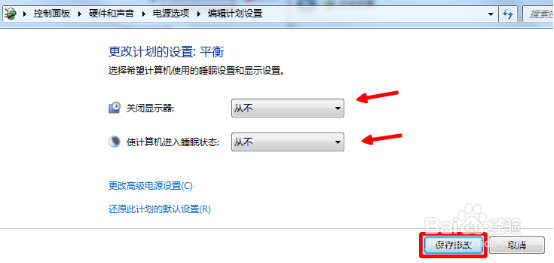






















 994
994











 被折叠的 条评论
为什么被折叠?
被折叠的 条评论
为什么被折叠?








